Verwaltung - Extras
Legen Sie Extras & Services fest, die zu Buchungsanfragen hinzugefügt werden können. Es kann verwendet werden, um jede Art von Annehmlichkeit, Service, etc., die Sie zu einer Buchungsanfrage hinzufügen möchten, mit Preis oder nicht.
Sie müssen die Extras & Services auswählen, die Sie in den Kalendereinstellungen verwenden möchten. Dieselben Extras und Services können in einer unbegrenzten Anzahl von Kalendern verwendet werden.
Standardmäßig werden Extras namens Personen erstellt, mit denen die Anzahl der Erwachsenen und Kinder in einer Reservierung verwaltet wird.
Extras & Services hinzufügen
- Schritt 1 - Klicken Sie auf die Schaltfläche "Plus", um neue Extras & Services hinzuzufügen
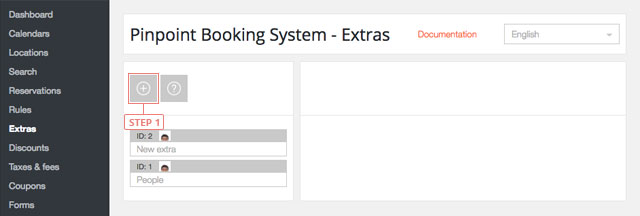
Nachdem Sie auf die Schaltfläche geklickt haben, werden die Extras in der unten stehenden Liste angezeigt.
Extras & Servicedaten festlegen
- Schritt 1 - Klicken Sie in der Liste auf die Schaltfläche Extras, um die Einstellungen der Extras anzuzeigen.
- Feld 2 - Ändern Sie den Namen der Extras & Services.
- Feld 3 - Wählen Sie die Sprache für Extras & Services aus.
- Schritt 4 - Klicken Sie auf das Pluszeichen, um eine neue Gruppe mit Extras hinzuzufügen.
- Schritt 5 - Aktuelle Extras Daten löschen.
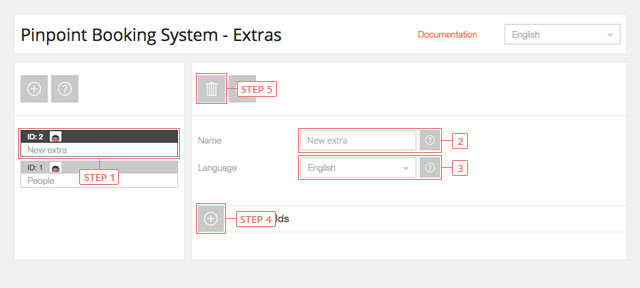
Nachdem Sie auf die Schaltfläche "Hinzufügen" geklickt haben, wird der Rabattartikel darunter angezeigt.
Legen Sie die Felder Extras fest
- Schaltfläche 1 - Klicken Sie hier, um die Einstellungen auszublenden.
- Schaltfläche 2 - Klicken Sie auf das Feld Extras, um es zu löschen.
- Schaltfläche 3 - Klicken und ziehen Sie, um die Felder "Extras" zu sortieren.
- Feld 4 - Ändern Sie den Namen der Gruppe Extras.
- Feld 5 - Deaktiviert ist der Standardwert. Aktivieren Sie diese Option, wenn Sie mehrere Optionen aus der Gruppe Extras auswählen möchten.
- Feld 6 - Deaktiviert ist der Standardwert. Aktivieren Sie diese Option, wenn Sie eine Auswahl aus dieser Gruppe "Extras" obligatorisch machen möchten.
- Feld 7 - Enabled ist der Standardwert. Deaktivieren Sie diese Option, wenn Sie die zu vervielfachen Extras nicht mit der Anzahl der gebuchten Elemente im Front-End-Kalender multiplizieren möchten.
- Schritt 8 - Klicken Sie auf die Schaltfläche, um ein Element zu Ihrer Gruppe "Extras" hinzuzufügen.

Neues Element festlegen
- Feld 1 - Ändern Sie die Bezeichnung für das neue Element.
- Feld 2 - Wählen Sie die Art der Operation aus, die Sie anwenden möchten.
- Feld 3 - Legen Sie den Preis für das Element fest.
- Feld 4 - Wählen Sie die Art des Preises aus: Fest oder Prozent.
- Feld 5 - Wählen Sie aus, wie der Preis angewendet werden soll: Einmal oder Pro Tag/Stunde.
- Feld 6 - Als Standard festlegen
- Schaltfläche 7 - Element löschen
- Schaltfläche 8 - Klicken und ziehen Sie, um die Extras zu sortieren
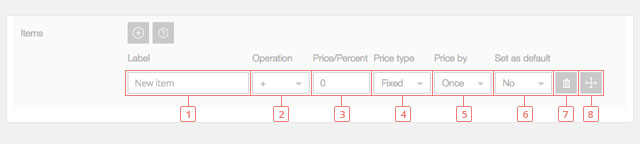
Wichtige Information: Die Auswahl im Abschnitt Extras subtrahiert nicht die Verfügbarkeit von der Gesamtzahl der verfügbaren Tage/Stunden.